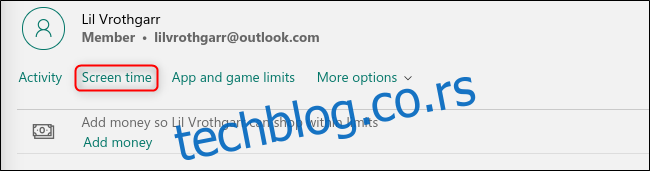И деци и одраслима је потребна повремена пауза од гледања у екран. На срећу, Мицрософт Фамили Гроупс у оперативном систему Виндовс 10 вам омогућава да поставите здравији распоред за све у породици.
Мицрософт породичне групе вам омогућавају да све у вашој породици који имају бесплатан Мицрософт налог ставите под један дигитални кишобран. На Веб локација Мицрософт Фамили Гроупс, можете приступити бројним подешавањима лаким за коришћење и ограничити време испред екрана за себе или своју децу.
Да бисте започели, можете да направите породичну групу директно на Виндовс 10 или на веб локацији. Након што позовете све у своју породичну групу, пронађите члана чије време испред екрана желите да ограничите главна страница вашег Мицрософт породичног налога. Кликните на „Време екрана“ испод имена те особе да бисте отворили страницу за управљање временом испред екрана.
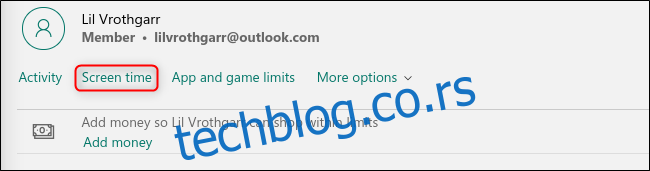
Сва ограничења времена испред екрана су онемогућена за нове налоге, па укључите опцију „Виндовс 10“ да бисте отворили распоред времена испред екрана.
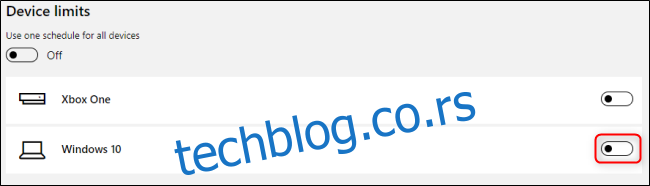
У недељном календару кликните на распоред за било који дан да бисте га изменили.
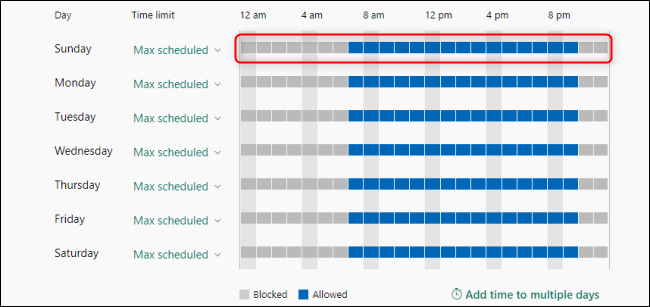
У менију дневног распореда можете креирати један или више временских периода током којих је дозвољено време испред екрана помоћу падајућих менија „Од“ и „До“. Када завршите, кликните на „Сачувај“, а затим поновите поступак за сваки дан у недељи који желите да измените.
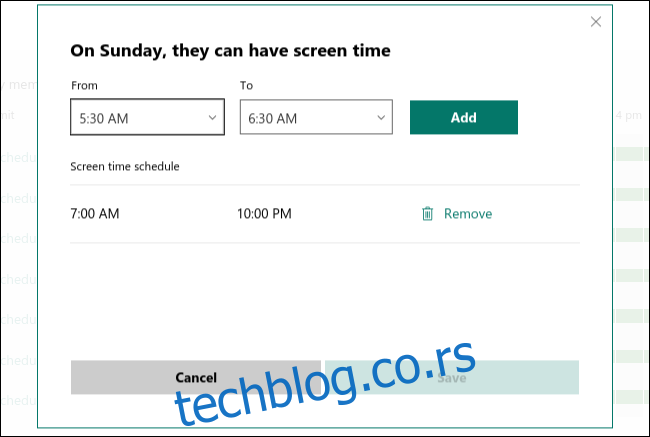
Такође можете да користите падајући мени под „Временско ограничење“ да бисте ограничили укупан временски период који налог може да проведе на Виндовс 10. На пример, можете да дозволите један сат коришћења рачунара у било које време између 10 и 14 часова
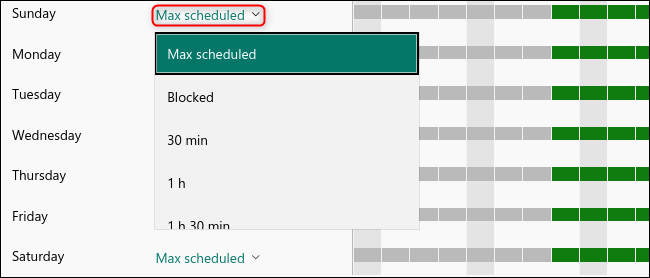
Такође можете да изаберете „Блокирано“ да промените овај распоред на време када је време испред екрана блокирано. Такође можете да примените ова подешавања на било који други Виндовс 10 уређај, као и на Ксбок Оне, пошто је то Мицрософт производ. Да бисте то урадили, укључите опцију „Користи један распоред за све уређаје“ на врху.
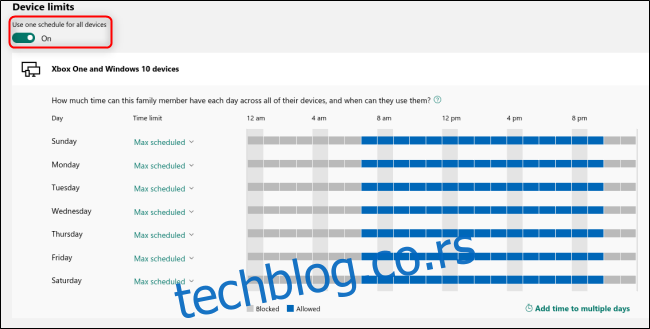
Не морате да бринете ни да ћете изгубити посао због ограничења времена испред екрана. Добићете обавештење када вам време испред екрана ускоро истекне.